-
Exploration de l'espace de travail XenCenter
-
-
-
Configuration des machines virtuelles
-
Gestion des machines virtuelles
-
Importation et exportation de machines virtuelles
-
Instantanés de machine virtuelle
-
Présentation de l’équilibrage de la charge de travail
-
Introduction aux tâches de base
-
Choix d’un serveur optimal pour le placement initial, la migration et la reprise de la machine virtuelle
-
-
Utilisation des rapports d’équilibrage de la charge de travail
-
Modification des paramètres d’équilibrage de la charge de travail
-
Dépannage de l'équilibrage de la charge de travail
-
Problèmes de saisie des informations d'identification d'équilibrage de la charge de travail
-
Problèmes de démarrage de l’équilibrage de la charge de travail
-
Problèmes avec les certificats d'équilibrage de la charge de travail
-
Problèmes liés au changement des serveurs d'équilibrage de la charge de travail
-
This content has been machine translated dynamically.
Dieser Inhalt ist eine maschinelle Übersetzung, die dynamisch erstellt wurde. (Haftungsausschluss)
Cet article a été traduit automatiquement de manière dynamique. (Clause de non responsabilité)
Este artículo lo ha traducido una máquina de forma dinámica. (Aviso legal)
此内容已经过机器动态翻译。 放弃
このコンテンツは動的に機械翻訳されています。免責事項
이 콘텐츠는 동적으로 기계 번역되었습니다. 책임 부인
Este texto foi traduzido automaticamente. (Aviso legal)
Questo contenuto è stato tradotto dinamicamente con traduzione automatica.(Esclusione di responsabilità))
This article has been machine translated.
Dieser Artikel wurde maschinell übersetzt. (Haftungsausschluss)
Ce article a été traduit automatiquement. (Clause de non responsabilité)
Este artículo ha sido traducido automáticamente. (Aviso legal)
この記事は機械翻訳されています.免責事項
이 기사는 기계 번역되었습니다.책임 부인
Este artigo foi traduzido automaticamente.(Aviso legal)
这篇文章已经过机器翻译.放弃
Questo articolo è stato tradotto automaticamente.(Esclusione di responsabilità))
Translation failed!
Choisir un serveur optimal pour le placement initial, la migration et la reprise de la machine virtuelle
Lorsque l’équilibrage de la charge de travail est activé et que vous démarrez une machine virtuelle, XenCenter fournit des recommandations pour vous aider à déterminer l’hôte optimal dans le pool sur lequel démarrer une machine virtuelle. Les recommandations sont également connues sous le nom de notes par étoiles, car les étoiles sont utilisées pour indiquer le meilleur hôte.
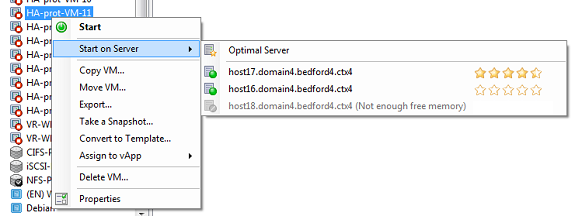
D’autres étoiles apparaissent à côté de l’hôte 17 puisque ce serveur est l’hôte optimal sur lequel démarrer la VM. host16 n’a aucune étoile à côté de lui, ce qui indique que l’hôte n’est pas recommandé. Cependant, comme cet hôte est activé, l’utilisateur peut sélectionner cet hôte. host18 est grisé en raison d’une mémoire insuffisante, l’utilisateur ne peut donc pas le sélectionner.
Comment fonctionnent les placements ?
Lorsque l’équilibrage de la charge de travail est activé, XenCenter fournit des évaluations par étoiles pour indiquer les hôtes optimaux pour démarrer une machine virtuelle. Ces évaluations s’appliquent également lorsque vous souhaitez démarrer une machine virtuelle hors tension ou suspendue et lorsque vous souhaitez migrer la machine virtuelle vers un autre serveur.
Lorsque vous utilisez ces fonctionnalités avec l’équilibrage de la charge de travail activé, les recommandations d’hôte apparaissent sous forme d’étoiles à côté du nom de l’hôte physique. Cinq étoiles vides indiquent le serveur le moins bien noté (le moins optimal). Lorsqu’il n’est pas possible de démarrer ou de déplacer une machine virtuelle vers un hôte, le nom de l’hôte est grisé. La raison pour laquelle l’hôte ne peut pas accepter la machine virtuelle s’affiche à côté.
En général, l’équilibrage de la charge de travail fonctionne plus efficacement et fait des recommandations d’optimisation meilleures et moins fréquentes si vous démarrez des machines virtuelles sur les hôtes qu’il recommande. C’est-à-dire en utilisant l’une des fonctionnalités de placement pour sélectionner l’hôte avec le plus d’étoiles à côté de lui.
Que signifie optimal ?
Le terme optimal Fait référence au serveur physique le mieux adapté à l’hébergement de votre charge de travail. L’équilibrage de la charge de travail utilise plusieurs facteurs pour déterminer quel hôte est optimal pour une charge de travail :
- Quantité de ressources disponibles sur chaque hôte du pool. Lorsqu’un pool s’exécute en mode Performances maximales, l’équilibrage de la charge de travail tente d’équilibrer les machines virtuelles entre les hôtes du pool afin que toutes les machines virtuelles aient de bonnes performances. Lorsqu’un pool s’exécute en mode Densité maximale, l’équilibrage de la charge de travail tente de placer les machines virtuelles sur les hôtes de manière aussi dense que possible tout en s’assurant que les machines virtuelles disposent de ressources suffisantes.
- Mode d’optimisation dans lequel le pool s’exécute (Performances maximales ou Densité maximale). Lorsqu’un pool s’exécute en mode Performances maximales, l’équilibrage de la charge de travail tente de placer les machines virtuelles sur les hôtes disposant du plus grand nombre de ressources disponibles du type requis par la machine virtuelle. En mode Densité maximale, l’équilibrage de la charge de travail tente de placer les machines virtuelles sur des hôtes qui ont déjà des machines virtuelles en cours d’exécution afin que les machines virtuelles s’exécutent sur le moins d’hôtes possible.
- La quantité et le type de ressources dont la machine virtuelle a besoin. Une fois que WLB surveille une machine virtuelle pendant un certain temps, il utilise les métriques de machine virtuelle qu’il a collectées pour faire des recommandations de placement en fonction du type de ressources dont la machine virtuelle a besoin. Par exemple, WLB peut sélectionner un hôte avec moins de processeur disponible, mais plus de mémoire disponible si c’est ce dont la machine virtuelle a besoin (en fonction de son historique de performances passées). Toutefois, l’équilibrage de la charge de travail ne fait une recommandation que s’il détermine que l’hôte actuel est soumis à une pression sur les ressources.
Pour démarrer une machine virtuelle sur le serveur optimal
- Dans le Ressources de XenCenter, sélectionnez la machine virtuelle que vous souhaitez démarrer.
- De la VM menu, sélectionnez Démarrer sur le serveur puis sélectionnez l’une des options suivantes :
- Serveur optimal. Le serveur optimal est l’hôte physique le mieux adapté aux demandes de ressources de la machine virtuelle que vous démarrez. L’équilibrage de la charge de travail détermine le serveur optimal en fonction de ses enregistrements historiques de mesures de performances et de votre stratégie de placement. Le serveur optimal est le serveur avec le plus d’étoiles.
- L’un des serveurs avec des étoiles répertoriées sous le Serveur optimal commander. Cinq étoiles indiquent le serveur le plus recommandé (optimal) et cinq étoiles vides indiquent le serveur le moins recommandé.
Pour reprendre une machine virtuelle sur le serveur optimal
- Dans le Ressources de XenCenter, sélectionnez la machine virtuelle suspendue que vous souhaitez reprendre.
- De la VM menu, sélectionnez Reprendre sur le serveur puis sélectionnez l’une des options suivantes :
- Serveur optimal. Le serveur optimal est l’hôte physique le mieux adapté aux demandes de ressources de la machine virtuelle que vous démarrez. L’équilibrage de la charge de travail détermine le serveur optimal en fonction de ses enregistrements historiques de mesures de performances et de votre stratégie de placement. Le serveur optimal est le serveur avec le plus d’étoiles.
- L’un des serveurs avec des étoiles répertoriées sous le Serveur optimal commander. Cinq étoiles indiquent le serveur le plus recommandé (optimal) et cinq étoiles vides indiquent le serveur le moins recommandé.
Documentation associée
XenServer 8.4
Mise à jour cumulative 1 de Citrix Hypervisor 8.2
Partager
Partager
This Preview product documentation is Cloud Software Group Confidential.
You agree to hold this documentation confidential pursuant to the terms of your Cloud Software Group Beta/Tech Preview Agreement.
The development, release and timing of any features or functionality described in the Preview documentation remains at our sole discretion and are subject to change without notice or consultation.
The documentation is for informational purposes only and is not a commitment, promise or legal obligation to deliver any material, code or functionality and should not be relied upon in making Cloud Software Group product purchase decisions.
If you do not agree, select I DO NOT AGREE to exit.